
Con il nuovo Windows 8 è possibile effettuare l’accesso in modo del tutto originale e allo stesso tempo pratico e veloce grazie alla nuova funzionalità della password grafica. Ovviamente risulta decisamente più divertente da utilizzare su dispositivi touch, ma risulta essere in ogni caso utile anche sui dispositivi desktop.
Come si fa
Per creare una password grafica deve essere necessariamente essere già impostata una password normale, quindi selezionate Impostazioni dalla barra destra e successivamente selezionate Modifica impostazioni PC.

Come creare una password grafica – 1
Accedete quindi al menu Utente e selezionate Crea password (se non l’avevate ancora fatto) oppure direttamente Crea password grafica.
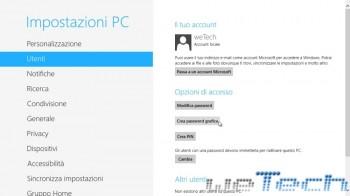
Come creare una password grafica – 2
A questo punto, dopo aver inserito la password, vi verrà chiesto prima di scegliere un’immagine e successivamente di scegliere 3 movimenti tra cerchi, linee rette e tocchi.

Come creare una password grafica – 3
Una volta scelta la sequenza di movimenti dovrete quindi ripeterla e successivamente verrà automaticamente abilitata la password grafica appena creata.
Video-guida
Collegamenti utili
- Come installare Windows 8, guida passo per passo
- Sito ufficiale Windows 8

